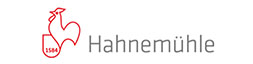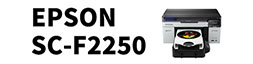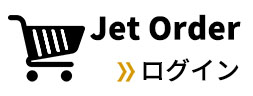SUPPORT
ONYX 再インストール方法
ONYX のアンインストールをおこなうと登録済みの Quick Sets ・メディアタイプは削除されます。事前に以下の手順でバックアップを取得してからアンインストールおよび再インストールをおこなってください。
1. Quick Set のバックアップを取得する
-
ツールバーの[プリンタの設定]アイコンをクリックし、「プリンタの設定」ダイアログを開きます。
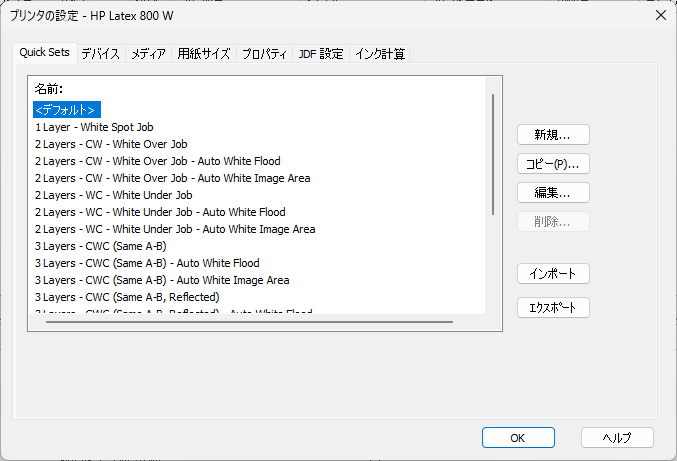
- [Quick Set] タブで[エクスポート]をクリックします。
-
「Quick Set のエクスポート」ダイアログで、[すべて選択]→[エクスポート]の順にクリックします。
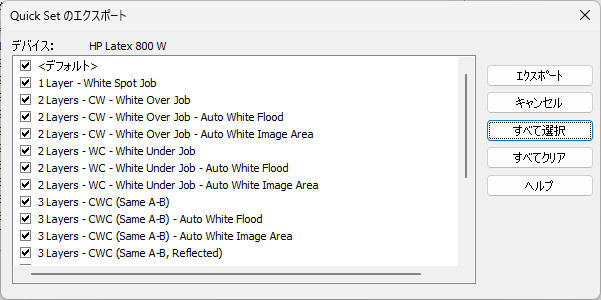
- 保存先を選び、クイックセット ライブラリ(.OQS)に名前を付けて[保存]をクリックします。
2. メディアのバックアップを取得する
- ツールバーの「プリンタの設定」アイコンをクリックし、「プリンタの設定」ダイアログを開きます。
- [メディア] タブで[エクスポート]をクリックします。
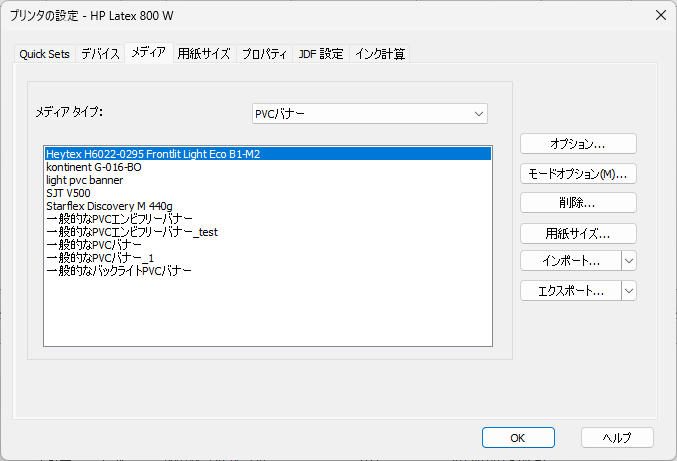
-
「メディアのエクスポート」ダイアログで、[すべて選択]→[エクスポート]の順にクリックします。
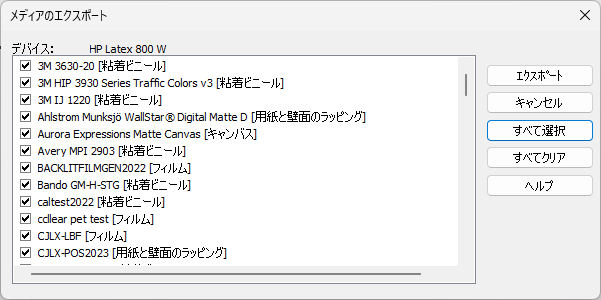
- 保存先を選び、メディア ライブラリ(.OML)に名前を付けて[保存]をクリックします。
3. ソフトのアンインストール
- Windows の「設定」→「アプリ」へ進みます。
- 「インストールされているアプリ」で「ONYX」を検索し、右端の「…」をクリックします。
- [アンインストール]をクリックし、画面の指示に従います。
4. ソフトの再インストール
-
ONYX のインストーラーを用意します。お手元にない場合は下記からダウンロードしてください。
インストーラーのダウンロードページ ※ページ下部に各バージョンのリンクがあります(外部サイトが開きます)。 - インストーラーを実行し、画面の指示に従ってインストールします。初回インストールと同様、プリンタもインストールください。
5. メディアをインポートする
- 「プリンタの設定」ダイアログを開きます。
- [メディア] タブで[インポート]をクリックします。
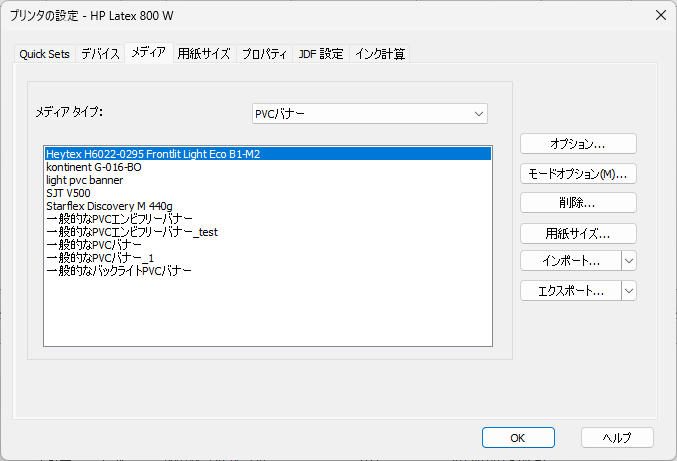
- メディアファイル(.OML)を選択し、[開く]をクリックします。
- [すべて選択]→[インポート]の順にクリックします。
6. Quick Set をインポートする
- 「プリンタの設定」ダイアログを開きます。
- [Quick Set] タブで[インポート]をクリックします。
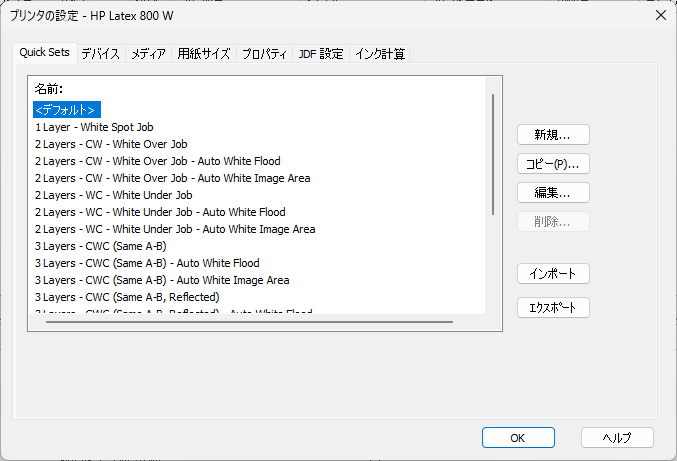
- クイックセットファイル(.OQS)を選択し、[開く]をクリックします。
- [すべて選択]→[インポート]の順にクリックします。